Este é um tutorial simples para ajudá-lo a alterar o modo BIOS de Legacy para UEFI no Windows 10. Prometemos que não levará mais do que alguns minutos. 😄
O BIOS (Basic Input/Output System) é a primeira coisa que você acorda sempre que liga o computador. Ele permite um handshake adequado entre o sistema operacional e o hardware conectado. E a partir daí, você começa a usar seu computador.
O BIOS (também conhecido como Legacy ou Legacy BIOS) era bom no que fazia de 1975 a 2020; o ano em que os fabricantes de chips começaram lentamente a migrar para uma alternativa eficiente: UEFI (Unified Extensible Firmware Interface).
A atualização garante:
- Tempos de inicialização e desempenho do sistema mais rápidos
- Suporte para discos rígidos (e partições) maiores que 2,1 TB
- Mais segurança e interface gráfica de usuário avançada
- Suporte de inicialização para GPT (GUID Partition Table) e MBR (Master Boot Record) (via modo de compatibilidade)
Além disso, a capacidade do UEFI de usar a tabela de partição GPT significa que não há limitação prática no número de partições.
Por que mudar de Legado para UEFI no Windows 10?
O UEFI tem muitas vantagens sobre o BIOS legado, como:
Aumento de desempenho
Tempos de inicialização curtos
Interface amigável
Suporta discos rígidos e partições maiores que 2,1 TB
Consecutivamente, isso é mais seguro e faz com que seu sistema tenha um desempenho melhor.
últimas postagens
Como alterar o modo BIOS de Legacy para UEFI no Windows 10
Este tutorial está dividido em duas partes:
- Convertendo seu disco rígido de MBR para GPT
- Ativando o UEFI a partir da configuração do BIOS (isso é com você)
A segunda parte é específica do fabricante. Portanto, verifique com antecedência e fique confortável antes de prosseguir com o primeiro. Provavelmente, a opção para UEFI não estará no BIOS se você estiver usando um PC muito antigo.
Mas para os mais recentes, você terá essa opção de alternar para o UEFI BIOS.
Antes de começar com este guia, certifique-se de:
- Você tem um backup completo do seu sistema
- Você não tem mais de três partições
- Serviços de criptografia de dispositivo, como o BitLocker, estão desativados
E sim, não se preocupe em ler mais se você estiver no Windows 11. Nesse caso, seu PC já deve estar rodando em UEFI. No entanto, este é um item importante na lista de verificação para usuários do Windows 10 que desejam atualizar para o Windows 11.
Vamos começar com o prato principal.
Verifique o estado atual.
Digite Informações do sistema na barra de pesquisa e clique em abrir o resultado apropriado.
Lá você pode verificar se o modo BIOS está mostrando Legacy:
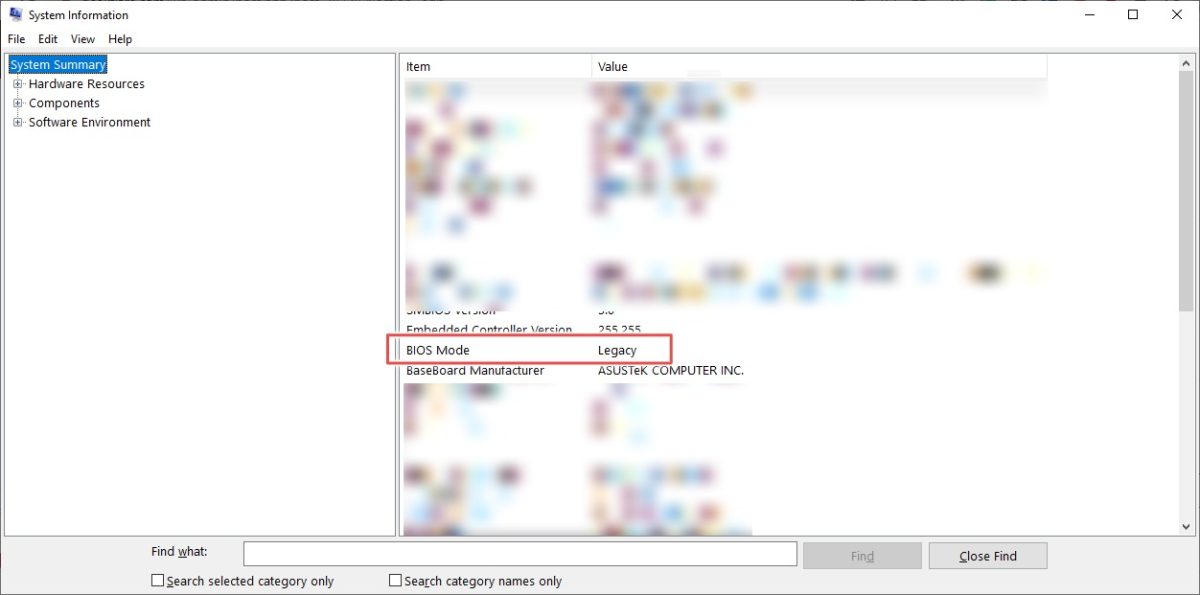
Você também pode confirmar isso com o tipo de disco. Pressione Windows+R, digite diskmgmt.msc e clique em OK.
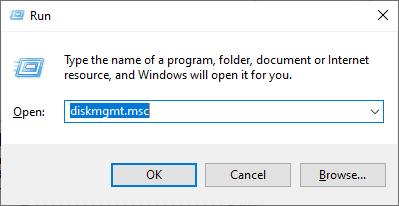
Isso abrirá o console de gerenciamento de disco. Siga as etapas no vídeo fornecido e verifique se você possui o Master Boot Record (MBR) no estilo de partição mencionado na guia Volumes.
Agora que sabemos que temos um disco MBR, tentaremos convertê-lo para GPR. Isso é feito com uma ferramenta simples, MBR2GPT, que a Microsoft forneceu com o Windows 10 versão 1703 ou posterior.
Você pode verificar sua versão do Windows digitando winver em Executar (Windows+R).
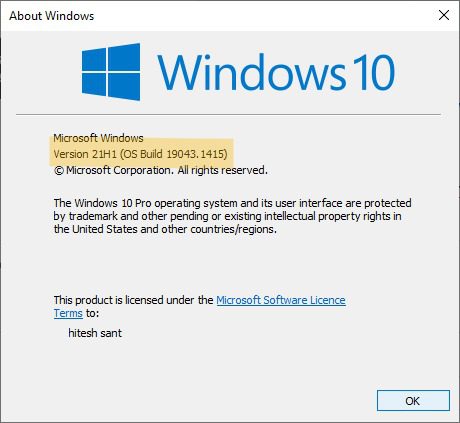
Como somos elegíveis para usar essa ferramenta, vamos para o prompt de comando.
Conversão de MBR para GPT
Abra o prompt de comando com os privilégios de administrador. Para isso, digite cmd e clique em Executar como administrador no painel direito.
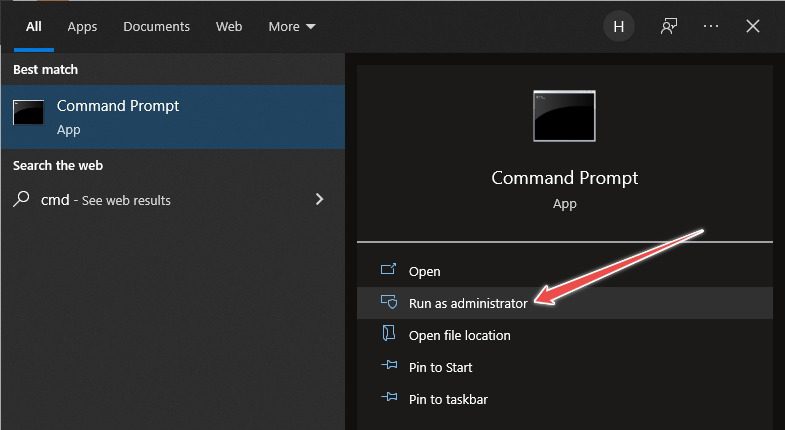
Depois, digite mbr2gpt /validate /allowFullOS no prompt de comando:
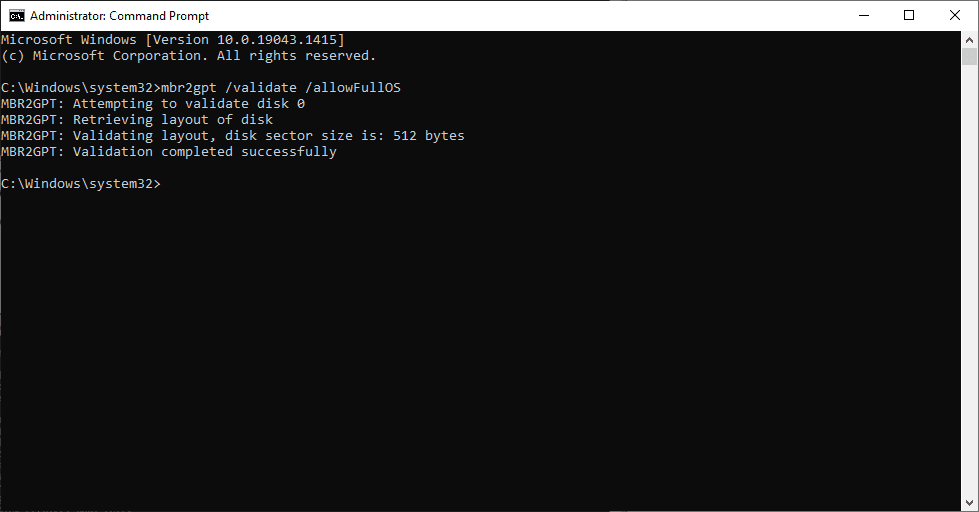
Verifique se a validação foi bem-sucedida. Passe por isso solução da comunidade da Microsoft se você estiver recebendo falha na validação do layout do disco.
Após a validação bem-sucedida, digite mbr2gpt /convert /allowFullOS e pressione enter:
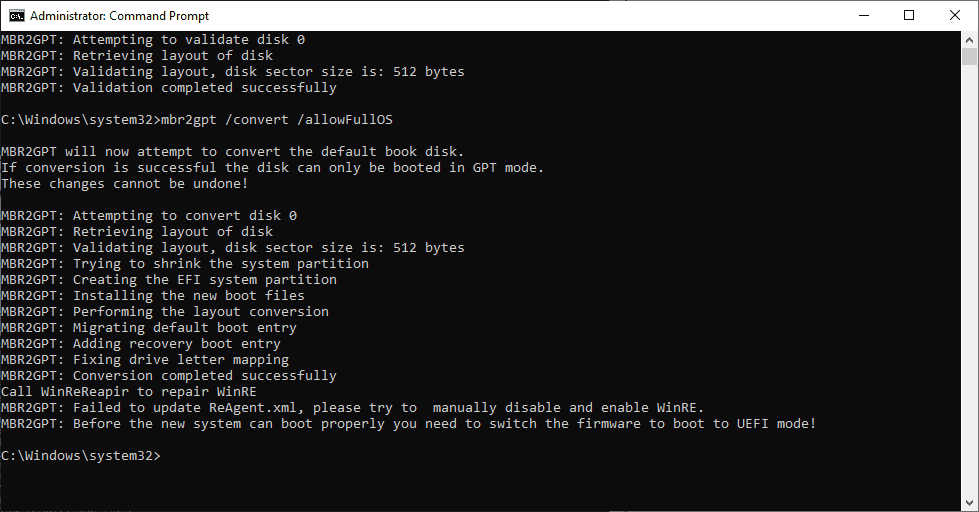
O Failed to update ReAgent.xml é um erro específico do meu sistema. Você pode não conseguir, e isso não afetará o processo de conversão, mesmo que esteja lá.
Conclusivamente, o processo está completo e alteramos o modo BIOS de Legacy para UEFI.
E esta captura de tela confirma que:
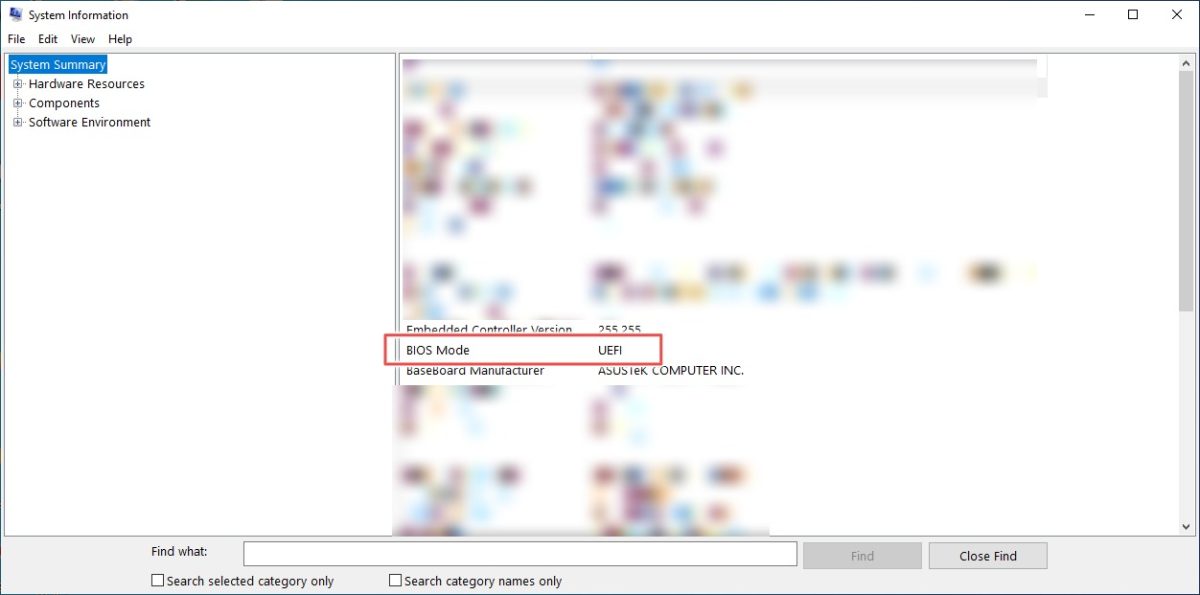
Além disso, as ferramentas de gerenciamento de disco mostram que o estilo de partição é GUID Partition Table (GPT). Esse processo criou uma partição EFI de 100 MB do disco principal. Você pode validar isso observando a mudança no tamanho da partição principal que foi reduzida de 458,35 GB para 458,25 GB.
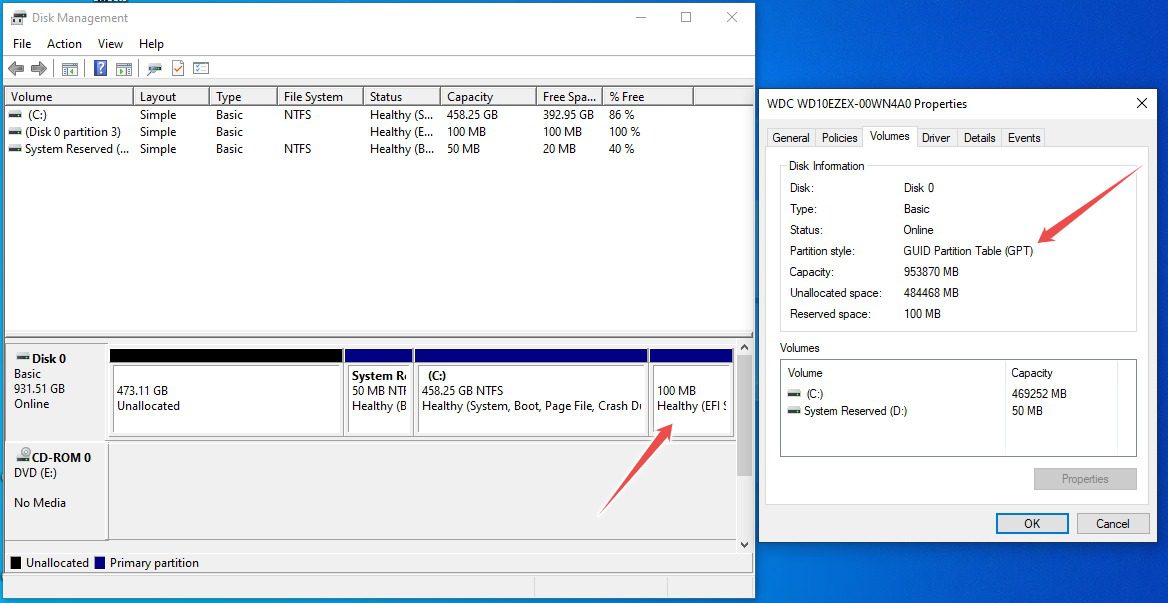
Mas seu computador não inicializará depois disso porque a última etapa consiste em alterar as configurações do BIOS de Legado para UEFI. Como já foi dito, isso depende do fabricante do seu PC ou da marca da sua placa-mãe se você tiver um PC montado.
Conclusão
Embora tenha sido fácil converter o modo BIOS de Legado para UEFI no Windows 10, um usuário comum pode não precisar dele. Portanto, certifique-se de que você realmente precisa fazer isso antes de passar por todo esse problema.
Se não está quebrado, não conserte!
Em vez disso, o que vale a pena consertar são os corações de inúmeras pessoas inelegíveis para obter o Windows 11. 😉
Portanto, confira o guia do etechpt.com para instalar o Windows 11 em PCs não suportados.
Gostou de ler o artigo? Que tal compartilhar com o mundo?
